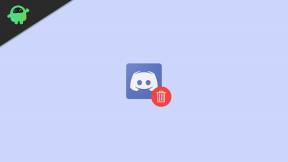Pogreška Microsoftovih timova: Login_hint timova je dupliciran
Windows / / August 05, 2021
Microsoft Teams dio je paketa Microsoft Office Suite koji dolazi u paketu s Office 365. Microsoft Teams izvrstan je softver za suradnju za ljude koji rade u otvorenom svemiru i daleko su od svog ureda. Kako je vrijeme rada, a viđenje kodova pogrešaka nije ono što bi netko želio. I takav je slučaj ovdje. Ako imate kôd pogreške odmah kada se prijavite i ne možete koristiti aplikaciju Teams za posao, sletjeli ste na pravo mjesto. Danas ćemo razgovarati o takvoj pogrešci. Pogreška o kojoj ćemo danas razgovarati je "duplicirana pogreška prilikom prijave". Pa krenimo.

Sadržaj
- 1 U čemu je problem?
-
2 Kako popraviti timove dupliciran je Login_hint?
- 2.1 Popravak 1: Očistite vjerodajnice za prijavu timova
- 2.2 Popravak 2: Izvršite čistu instalaciju
- 2.3 Popravak 3: Koristite Microsoftove timove na webu
- 3 Zaključak
U čemu je problem?
Pitanje je problematično, ali izravno. Kad se korisnici pokušaju prijaviti u svoju aplikaciju Teams, ne mogu se prijaviti, a prozor prikazuje poruku o pogrešci koja kaže da je "login_hint" dupliciran. To se događa svaki put kad se korisnici pokušaju prijaviti na svoj račun. Želimo razjasniti da je ova prijava duplicated_hint kvar na poslužitelju Windows aplikacija. I najvjerojatnije će objaviti rješenje ovog problema. Ali za naše korisnike imamo spremne ispravke. Pa krenimo s našim popravcima.
Kako popraviti timove dupliciran je Login_hint?
Da biste riješili ovaj problem login_hint, preporučujemo da pažljivo prođete kroz sve ispravke. Ovdje prikazani popravci su na srednjoj razini, pa vas upozoravamo da ne brišete ili mijenjate nijednu datoteku na njihovom mjestu, osim onoga što mi kažemo. Pa krenimo
Popravak 1: Očistite vjerodajnice za prijavu timova
Ovdje ćemo vam pokazati da izbrišete sve vjerodajnice za prijavu i predmemoriju aplikacije Microsoft Teams. To će uključivati odlazak u vodeći direktorij, zato budite oprezni. Slijedite korake u nastavku da biste nastavili.
- Prije svega, zatvorite aplikaciju Microsoft Teams pomoću upravitelja zadataka.
- Sada pritisnite tipku windows + R zajedno, otvara se dijaloški okvir za pokretanje
- U dijaloški okvir za pokretanje napišite ovu naredbu: "% appdata% \ Microsoft \ team" bez obrnutih zareza
- pritisni enter
- Sada izbrišite stavke ispod iz dvije mape: C: \ Users \ UserName \ AppData \ Roaming \ Microsoftteams \ Cache
- Zatim ovo: C: \ Users \ UserName \ AppData \ Roaming \ Microsoft \ Teams \ Application Cache \ Cache
- Napokon ponovno pokrenite računalo, a zatim ponovo pokrenite Microsoft Teams.
Bilješka: Korisničko ime znači ime vašeg računala u koje ste prijavljeni.
Popravak 2: Izvršite čistu instalaciju
Čista instalacija pomoći će u rješavanju svih problema s kodom pogreške koji se odnose na zapisnik. Da biste izvršili čistu instalaciju, slijedite korake u nastavku.

- Otvorite istraživač datoteka
- U prozoru istraživača datoteka kliknite karticu Računalo koja nije gornja lijeva strana
- Zatim na kartici Računalo kliknite na deinstaliranje ili promjenu programa.
- Nakon toga, potražite dva programa "Microsoft Team" i "Teams Machine-wide Installer". Deinstalirajte ih oboje
- Sada otvorite dijaloški okvir Pokreni i unesite ta mjesta i pritisnite enter
% LocalAppData% \ Microsoft \ TeamsMeetingsAddin
% AppData% \ Microsoft \ Teams
% LocalAppData% \ SquirrelTemp
6. Sada izbrišite sve datoteke s gore navedenih mjesta i ponovo pokrenite računalo.
Nakon toga idite na službeno web mjesto Microsoftovih timova i preuzmite instalacijski program da biste nastavili s novom instalacijom
Popravak 3: Koristite Microsoftove timove na webu

Ako se čini da vaš problem nije riješen, ne brinite, možete upotrijebiti web verziju baš kao i onu koja se temelji na radnoj površini. Jednostavno se prijavite na Web klijent tvrtke Microsoft Teams i prijavite se sa svojim vjerodajnicama i BOOM-om! Spremni ste da nastavite sa svojim poslom.
Glavni razlog ove pogreške Login_hint jest što aplikacija za stolno računalo sadrži neke probleme koji uzrokuju ove vrste fatalne pogreške. Ali s web verzijom, nećete ih vidjeti jer je u izravnom kontaktu s poslužiteljem. Ili možete reći da izravno radite s poslužiteljem.
Zaključak
Ovaj je vodič trebao pomoći korisnicima koji se suočavaju s dupliciranim kodom pogreške Login_hint kad god se pokušaju prijaviti na svoje računalo. Nadamo se da vam je ovaj vodič bio koristan. Ako imate pitanja ili povratne informacije, slobodno komentirajte dolje sa svojim imenom i ID-om e-pošte. Isto tako, pogledajte našu iPhone Savjeti i trikovi, Savjeti i trikovi za računala, i Android savjeti i trikovi za još takvih savjeta i trikova. Hvala vam.
Vezane objave:
- Kako se pretvoriti u krumpir na Microsoftovim timovima, zumiranju i Skypeu?
- Kako popraviti kôd pogreške Microsoftovih timova caa7000a?
- Kako povezati Slack i Microsoft timove?
- Ne ometaj ne radi na Microsoft timovima tijekom prezentacije: Kako popraviti?
- Kako popraviti ako datoteka Microsoft Teams i dalje prikazuje zaključanu pogrešku?
- Microsoftovi timovi se neće deinstalirati, ali nastavljaju se ponovno instalirati: Kako ukloniti?
- Kako ispraviti pogrešku zaustavljenog rada programa Microsoft Word?
Anubhav Roy je student računarstva, koji strahovito zanima svijet računala, Androida i drugih stvari koje se događaju u svijetu informacija i tehnologije. Obučen je za strojno učenje, znanost podataka i programer je na jeziku Python s Django Frameworkom.